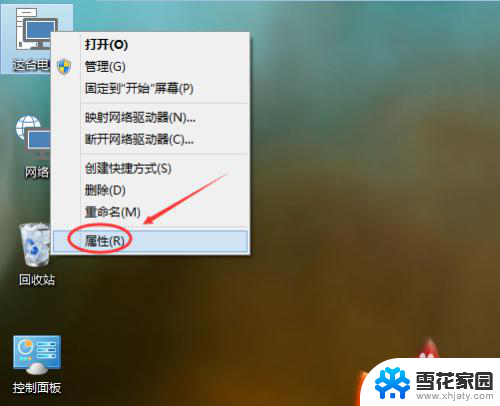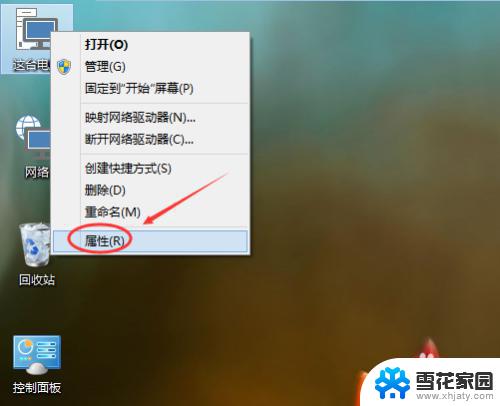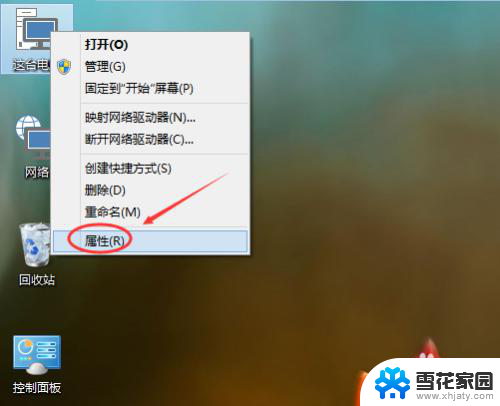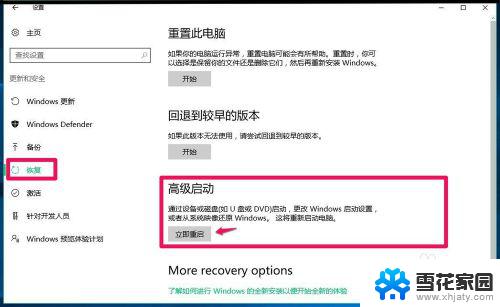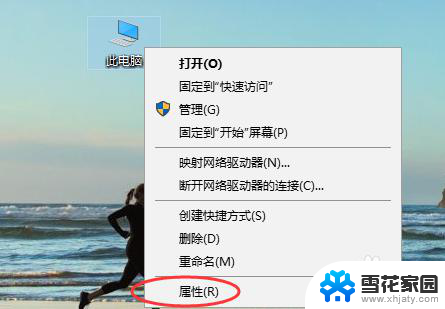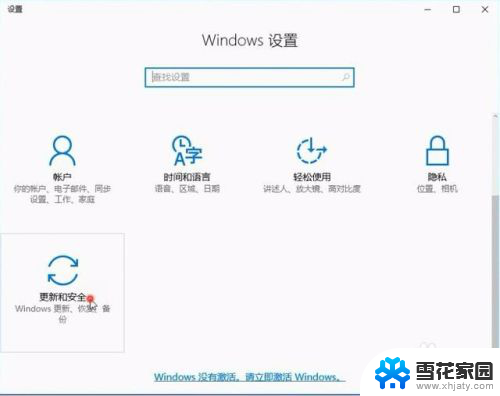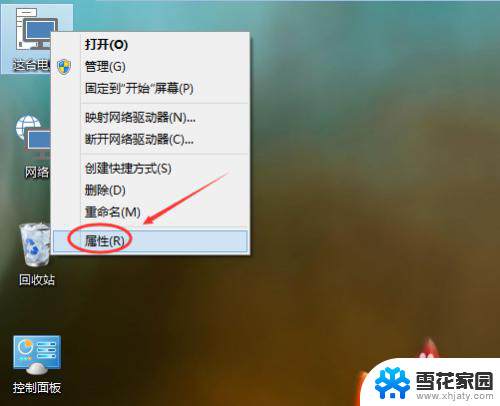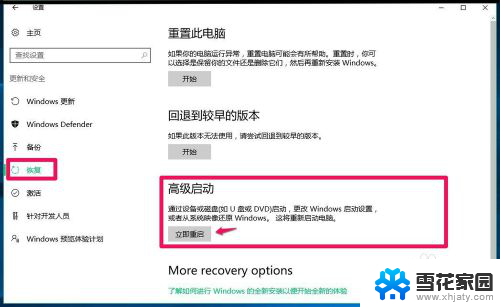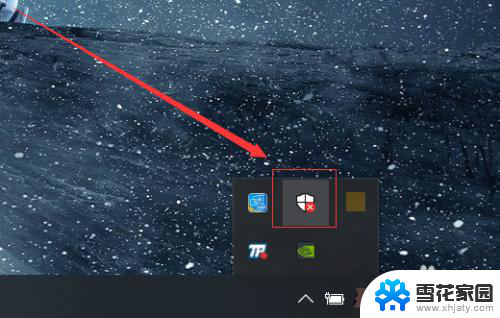win10的系统恢复 Win10系统如何进行还原操作
win10的系统恢复,在使用Win10系统的过程中,我们难免会遇到一些问题,例如系统出现故障、文件丢失或者受到病毒攻击,此时系统恢复便成为我们解决问题的关键。Win10系统提供了简便而有效的还原操作,使我们能够迅速恢复到之前的稳定状态。无论是通过恢复点还原、系统备份还原,还是使用重置功能,Win10系统的还原操作都能帮助我们轻松解决各种问题,确保系统的正常运行。本文将详细介绍Win10系统如何进行还原操作,帮助大家快速、准确地解决系统问题。
方法如下:
1.在Win10系统桌面上选中这台电脑,点击右键选择“属性”,如下图所示。
如果你的桌面没有这台电脑,请看Win10显示桌面图标方法:
http://jingyan.baidu.com/article/c843ea0b81106d77921e4a7d.html
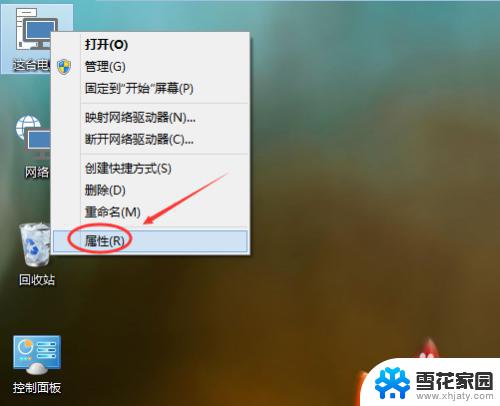
2.点击系统窗口左侧的“系统保护”。如下图所示。
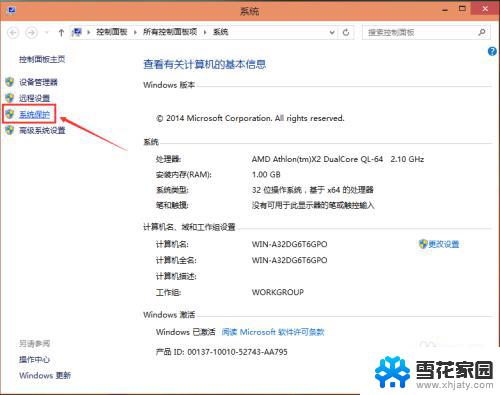
3.在系统属性窗口下的系统保护选项卡里点击“系统还原”,如下图所示。
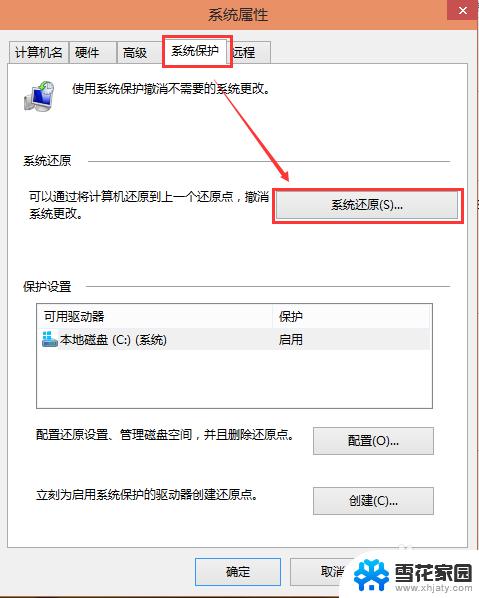
4.点击系统还原打开系统还原向导,然后点击下一步,如下图所示。
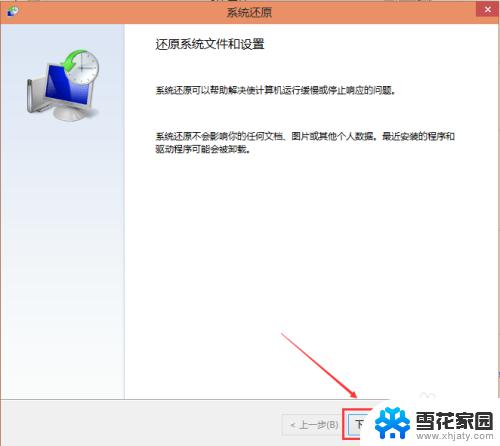
5.在系统还原窗口里选择还原点,然后点击下一步,如下图所示。
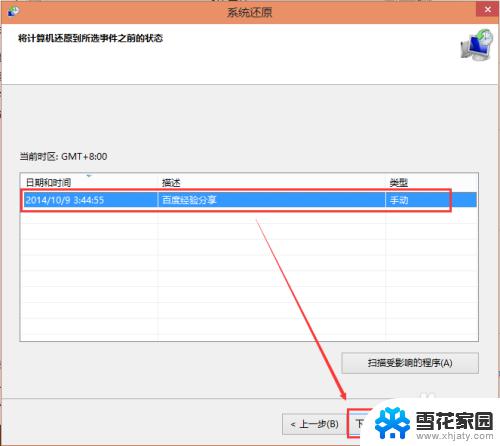
6.点击后,系统提示确认还原点。将C盘还原到“2014-10-9 3:44:55”之前所处的状态,点击完成系统自动重启完成系统还原。如下图所示。
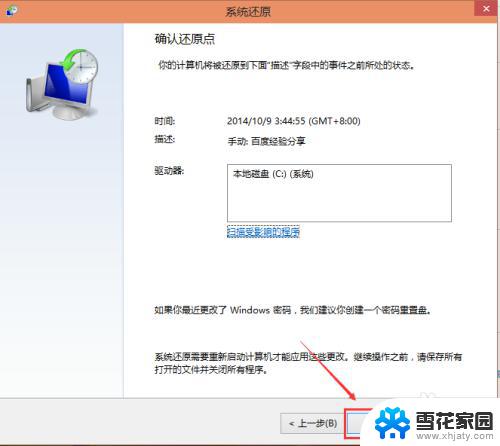
以上就是Win10系统恢复的全部内容,如果您还有疑问,可以根据小编的方法进行操作,希望这些方法能帮助到您。